OpenSUSE i Pegasos 2
Systemy (około)amigowe, z całym dobrodziejstwem swego oprogramowania, mają pewne braki, które utrudniają bądź uniemożliwiają codzienną pracę w sytuacji, gdy Pegasos to podstawowy komputer w domu. Aby nie być gołosłownym, AmigaOS 4.x i MorphOS nadal nie mogą się pochwalić posiadaniem rozbudowanego pakietu biurowego (np. OpenOffice) czy przeglądarki internetowej z obsługą Java. W tej sytuacji z pomocą przychodzi Linux, który w różnych dystrybucjach dostępny jest na platformę PPC, w tym Pegasosa II. Osobiście od ponad roku używałem Debiana 4 i Ubuntu 7/8, jednak o ile dystrybucje te mają w standardzie pakiet Open Office, o tyle nie udało mi się uruchomić na nich obsługi Java i pulpitu ze wspomaganiem 3D. Postanowiłem więc sprawdzić, co może zaoferować openSUSE. Najnowsza stabilna wersja to 11.1, a niniejszy tekst oparty został na wersji 11.0. Powód jest prozaiczny - posiadam płytę instalacyjną z dystrybucją tej wersji, a z racji korzystania z internetu mobilnego nie mogłem sobie pozwolić na pobranie obrazu z openSUSE 11.1. Instalacja i konfiguracja w przypadku obydwu wersji przebiega jednak podobnie.
Co będzie potrzebne?
- wersja instalacyjna openSUSE 11.x – do pobrania ze strony http://software.opensuse.org/old/11.0 (11.0) lub http://software.opensuse.org/ (11.1)
- poprawka w przypadku instalacji openSUSE 11.0 lub poprawka w przypadku instalacji openSUSE 11.1
- działający Pegasos II
- dostęp do Internetu (wymagany do instalacji dodatkowego oprogramowania/pobierania aktualizacji)
- działający system (około)amigowy do przygotowania dysku twardego i plików instalacyjnych
- minimum godzina wolnego czasu
Przygotowania
Na potrzeby instalacji openSUSE założyłem dwie partycje: 10 GB na system, 1,5 GB na pamięć wirtualną. Do ich założenia posłużył mi MorphOS 2.x, a konkretnie aplikacja HDconfig. Partycje powinny mieć następujące parametry:
- systemowa: Typ: wyłączona (tzn. bez oznaczenia startowego i bez automatycznego montowania) System plików: Inny (0x45585403) Rozmiar bloku: 512 Bufory: 30 Maks. transfer: 0x00ffffff Maska: 0xfffffffe - wymiany: Typ: wyłączona (tzn. bez oznaczenia startowego i bez automatycznego montowania) System plików: Inny (0x53575000) Rozmiar bloku: 512 Bufory: 30 Maks. transfer: 0x00ffffff Maska: 0xfffffffe
Pobrany plik z aktualizacją skopiowałem na partycję startową (u mnie jest to pierwsza partycja na dysku twardym o rozmiarze 100 MB, system plików FFS). W przypadku openSUSE 11.0 konieczne jest skopiowanie na partycję startową plików yaboot, yaboot.cnf, yaboot.txt oraz inst32 z katalogu suseboot płyty instalacyjnej, ponieważ plik startowy inst32 zawiera błąd, prowadzący do zamrożenia komputera w trakcie uruchamiania.
Instalacja
Po upewnieniu się, że płyta instalacyjna znajduje się w napędzie DVD, można rozpocząć instalację openSUSE. Po wejściu do OpenFirmware (klawisz ESC podczas uruchamiania/restartu komputera), wpisałem polecenie:
- wersja 11.0 boot hd:0 yaboot (gdzie hd:0 to wspomniana wyżej pierwsza na dysku partycja startowa), a następnie po zgłoszeniu się yaboot install dud=disk:/driverupdate - wersja 11.1 boot cd suseboot/ppc/inst32 dud=disk:/dud.11.1.squash insecure=1
 openSUSE wykryje podłączone do Pegasosa urządzenia, sprawdzi plik z aktualizacją, a następnie uruchomi graficzne środowisko instalacyjne. Na pierwszym ekranie dialogowym wybrałem polski język oraz układ klawiatury i zaznaczyłem pole wyboru "Tak, zgadzam się z warunkami umowy licencyjnej." Po kliknięciu w przycisk "Dalej", na kolejnym ekranie, pozostawiłem domyślne ustawienia, czyli "Nowa instalacja" oraz zaznaczone pole wyboru "Użyj automatycznej konfiguracji". Kolejne kliknięcie w przycisk "Dalej" umożliwia ustawienie strefy czasowej, daty i godziny. Ważne jest przy tym, aby pole wyboru "Ustawienie zegara sprzętowego UTC" pozostało puste – pozwoli to uniknąć problemów z nieprawidłową godziną podczas naprzemiennego korzystania z openSUSE i innych systemów operacyjnych. Ponownie można kliknąć w przycisk "Dalej" i program instalacyjny poprosi o wybór środowiska graficznego. Osobiście bardziej podoba mi się Gnome i takiego też wyboru dokonałem. Nie będzie jednak żadnych problemów, jeśli zostanie wybrane KDE – Pegasos sobie z nim poradzi, o czym przekonałem się podczas używania Debiana 4.
openSUSE wykryje podłączone do Pegasosa urządzenia, sprawdzi plik z aktualizacją, a następnie uruchomi graficzne środowisko instalacyjne. Na pierwszym ekranie dialogowym wybrałem polski język oraz układ klawiatury i zaznaczyłem pole wyboru "Tak, zgadzam się z warunkami umowy licencyjnej." Po kliknięciu w przycisk "Dalej", na kolejnym ekranie, pozostawiłem domyślne ustawienia, czyli "Nowa instalacja" oraz zaznaczone pole wyboru "Użyj automatycznej konfiguracji". Kolejne kliknięcie w przycisk "Dalej" umożliwia ustawienie strefy czasowej, daty i godziny. Ważne jest przy tym, aby pole wyboru "Ustawienie zegara sprzętowego UTC" pozostało puste – pozwoli to uniknąć problemów z nieprawidłową godziną podczas naprzemiennego korzystania z openSUSE i innych systemów operacyjnych. Ponownie można kliknąć w przycisk "Dalej" i program instalacyjny poprosi o wybór środowiska graficznego. Osobiście bardziej podoba mi się Gnome i takiego też wyboru dokonałem. Nie będzie jednak żadnych problemów, jeśli zostanie wybrane KDE – Pegasos sobie z nim poradzi, o czym przekonałem się podczas używania Debiana 4.
Kolejny krok po kliknięciu w przycisk "Dalej" to wybór partycji, z których będzie korzystał openSUSE. Zalecane partycjonowanie zazwyczaj oznacza utratę danych na automatycznie wybranych przez program instalacyjny partycjach. Tu z pomocą przychodzą ustawienia zaawansowane (przycisk "Edytuj ustawienia partycji..."). Dla wszystkich partycji z oznaczeniem F w 3 kolumnie zmieniłem ustawienia formatowania (przycisk "Edytuj") na "Nie formatuj", a punkt montowania na żaden (puste pole). Dzięki temu ofiarą openSUSE nie padły partycja startowa FFS, partycja z danymi SFS oraz partycja z Debianem. Następnie, dla przygotowanych wcześniej w HDconfig partycji, zmieniłem ustawienia formatowania na "Formatuj Ext3", punkt montowania "/" (partycja systemowa 10 GB) oraz na "Formatuj Swap", punkt montowania swap (partycja wymiany 1,5 GB). Kliknięcie w przycisk "Dalej" na dwóch kolejnych ekranach zatwierdzi ustawienia partycji i otworzy ekran tworzenia nowego użytkownika. Po wypełnieniu kolejno pól z pełną nazwą użytkownika (imię i nazwisko), nazwą użytkownika (login), hasłem oraz potwierdzeniem hasła, pozostawiłem zaznaczone tylko pole wyboru "Automatyczne logowanie", dzięki czemu na kolejnym ekranie mogłem podać oddzielne hasło dla administratora systemu, czyli użytkownika root.
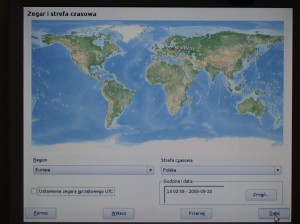 Ponowne kliknięcie w przycisk "Dalej" skutkuje wyświetleniem podsumowania wybranych ustawień. Jeśli coś się nie zgadza, można dokonać poprawek, klikając odpowiednią ilość razy w przycisk "Wstecz". Gdy wszystko jest w porządku, pozostaje kliknąć w przycisk "Instaluj" i zatwierdzić instalację w oknie dialogowym (również przyciskiem "Instaluj"). Program instalacyjny pracuje przez około 25 minut, po czym następuje restart. W Open Firmware wpisałem:
Ponowne kliknięcie w przycisk "Dalej" skutkuje wyświetleniem podsumowania wybranych ustawień. Jeśli coś się nie zgadza, można dokonać poprawek, klikając odpowiednią ilość razy w przycisk "Wstecz". Gdy wszystko jest w porządku, pozostaje kliknąć w przycisk "Instaluj" i zatwierdzić instalację w oknie dialogowym (również przyciskiem "Instaluj"). Program instalacyjny pracuje przez około 25 minut, po czym następuje restart. W Open Firmware wpisałem:
boot hd:8 yaboot (gdzie hd:8 to partycja, na której zainstalowałem openSUSE, a następnie w yaboot) linux
openSUSE dokończył instalację, przeprowadzając automatyczną konfigurację urządzeń i oprogramowania. Po jej zakończeniu wyświetlone zostało okno powitalne, a pod nim pulpit nowo zainstalowanego systemu.
Po instalacji
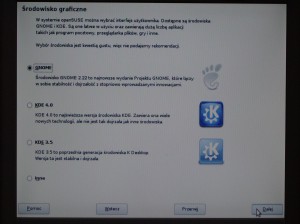 Pierwszą czynnością, jaką wykonałem po instalacji, było przygotowanie obrazu startowego, aby nie było konieczności wpisywania za każdym razem "linux" po uruchomieniu yaboot. W tym miejscu warto wiedzieć, że partycje w openSUSE są numerowane od 1 (a nie jak w Open Firmware od 0), a dysk twardy podłączony do pierwszego portu IDE jako Master to urządzenie sda. Po uruchomieniu okna terminala (kliknięcie prawym przyciskiem myszy na pulpicie i wybór pozycji "Otwórz w terminalu") wpisałem następujące polecenia (/dev/sda9 to u mnie partycja systemowa openSUSE):
Pierwszą czynnością, jaką wykonałem po instalacji, było przygotowanie obrazu startowego, aby nie było konieczności wpisywania za każdym razem "linux" po uruchomieniu yaboot. W tym miejscu warto wiedzieć, że partycje w openSUSE są numerowane od 1 (a nie jak w Open Firmware od 0), a dysk twardy podłączony do pierwszego portu IDE jako Master to urządzenie sda. Po uruchomieniu okna terminala (kliknięcie prawym przyciskiem myszy na pulpicie i wybór pozycji "Otwórz w terminalu") wpisałem następujące polecenia (/dev/sda9 to u mnie partycja systemowa openSUSE):
aip@linux-00v8:~/Desktop> mkzimage > --vmlinux /boot/vmlinux > --initrd /boot/initrd > --cmdline "root=/dev/sda9 quiet sysrq=1" > --output /tmp/bootfile board_type chrp kernel_type 32bit zimage_sh make_zimage_chrp.sh add note section for RS6K
Gdy obraz został stworzony, zamontowałem partycję startową (u mnie jest to /dev/sda1 - wymagane są uprawnienia administratora, stąd polecenie su i podanie hasła dla użytkownika root) i skopiowałem na nią utworzony plik:
aip@linux-00v8:~/Desktop> su Hasło: linux-00v8:/home/aip/Desktop # mount -t affs /dev/sda1 /mnt linux-00v8:/home/aip/Desktop # cp /tmp/bootfile /mnt linux-00v8:/home/aip/Desktop # umount /dev/sda1 linux-00v8:/home/aip/Desktop # reboot
Teraz mogę uruchamiać openSUSE, wpisując w Open Firmware
boot hd:0 bootfile
Tworzenie obrazu startowego dla openSUSE 11.1 wygląda tak samo, ale w przypadku poprawnego przetworzenia pliku z aktualizacją (dud.11.1.squash), obraz startowy zImage powinien zostać utworzony automatycznie w trakcie instalacji i zapisany w katalogu boot na partycji systemowej.
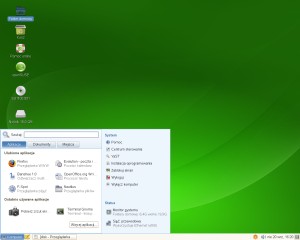 Kolejną czynnością było zainstalowanie "Midnight Commandera". Uczyniłem to przy pomocy narzędzia "Instalacja oprogramowania", dostępnego po kliknięciu w przycisk "Komputer" w lewym dolnym rogu pulpitu. Pakiet z "Midnight Commanderem" znajduje się na płycie instalacyjnej openSUSE, stąd do jego instalacji nie jest wymagane połączenie z Internetem. Gdy "Midnight Commander" zostanie zainstalowany, można przejść do edycji ustawień X-serwera, znajdujących się w pliku /etc/X11/xorg.conf (jest oczywiście systemowy edytor VI, ale ja zdecydowanie wolę ten wbudowany w MC). Do edycji wymagane są uprawnienia administratora, dlatego też przed uruchomieniem MC wpisałem w terminalu su i podałem hasło dla użytkownika root. Wszystkie zmiany wprowadzone w pliku xorg.conf mają na celu włączenie sprzętowego wspomagania 3D dla obsługi pulpitu i umożliwienie korzystania z efektów oferowanych przez compiz (przeciąganie okien między pulpitami na obracającym się sześcianie, falujące okna, przezroczyste okna itd.). Przed wprowadzeniem modyfikacji zalecam utworzenie kopii pliku xorg.conf, do którego będzie można powrócić, jeśli środowisko graficzne przestanie się uruchamiać. W przypadku mojej karty graficznej sprawdziły się następujące ustawienia dla sekcji Module, Device (BoardName nie należy zmieniać, ponieważ jest to wykryty przez system model karty graficznej), ServerLayout, DRI oraz Extensions:
Kolejną czynnością było zainstalowanie "Midnight Commandera". Uczyniłem to przy pomocy narzędzia "Instalacja oprogramowania", dostępnego po kliknięciu w przycisk "Komputer" w lewym dolnym rogu pulpitu. Pakiet z "Midnight Commanderem" znajduje się na płycie instalacyjnej openSUSE, stąd do jego instalacji nie jest wymagane połączenie z Internetem. Gdy "Midnight Commander" zostanie zainstalowany, można przejść do edycji ustawień X-serwera, znajdujących się w pliku /etc/X11/xorg.conf (jest oczywiście systemowy edytor VI, ale ja zdecydowanie wolę ten wbudowany w MC). Do edycji wymagane są uprawnienia administratora, dlatego też przed uruchomieniem MC wpisałem w terminalu su i podałem hasło dla użytkownika root. Wszystkie zmiany wprowadzone w pliku xorg.conf mają na celu włączenie sprzętowego wspomagania 3D dla obsługi pulpitu i umożliwienie korzystania z efektów oferowanych przez compiz (przeciąganie okien między pulpitami na obracającym się sześcianie, falujące okna, przezroczyste okna itd.). Przed wprowadzeniem modyfikacji zalecam utworzenie kopii pliku xorg.conf, do którego będzie można powrócić, jeśli środowisko graficzne przestanie się uruchamiać. W przypadku mojej karty graficznej sprawdziły się następujące ustawienia dla sekcji Module, Device (BoardName nie należy zmieniać, ponieważ jest to wykryty przez system model karty graficznej), ServerLayout, DRI oraz Extensions:
Section "Module" Load "i2c" Load "bitmap" Load "dbe" Load "ddc" Load "dri" Load "extmod" Load "freetype" Load "glx" Load "int10" Load "type1" Load "vbe" Load "drm" EndSection Section "Device" BoardName "RV250 If" BusID "1:8:0" Driver "radeon" Identifier "Device[0]" Option "GARTSize" "32" Screen 0 Option "UseFBDev" "true" Option "BusType" "PCI" Option "AddARGBGLXVisuals" "On" Option "XAANoOffscreenPixmaps" "true" Option "RenderAccel" "true" Option "backingstore" "true" Option "TripleBuffer" "true" VendorName "ATI" EndSection Section "ServerLayout" Identifier "Layout[all]" InputDevice "Keyboard[0]" "CoreKeyboard" InputDevice "Mouse[1]" "CorePointer" Option "Clone" "off" Option "Xinerama" "off" Screen "Screen[0]" Option "AIGLX" "true" EndSection Section "DRI" Group "video" Mode 0666 EndSection Section "Extensions" Option "Composite" "Enable" Option "RENDER" "Enable" EndSection
Po zapisaniu zmian i restarcie systemu sprawdziłem w oknie terminala poprawność działania wspomagania 3D:
aip@linux-00v8:~/Desktop> glxinfo | grep direct direct rendering: Yes aip@linux-00v8:~/Desktop>
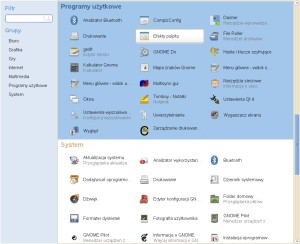 Pozytywny wynik oznaczał możliwość włączenia wspomagania 3D dla efektów pulpitu. Służy do tego aplikacja "Efekty pulpitu" (Komputer/Więcej aplikacji.../Programy użytkowe/), w której wystarczy zaznaczyć opcję "Enable desktop effects" i odczekać kilka sekund.
Pozytywny wynik oznaczał możliwość włączenia wspomagania 3D dla efektów pulpitu. Służy do tego aplikacja "Efekty pulpitu" (Komputer/Więcej aplikacji.../Programy użytkowe/), w której wystarczy zaznaczyć opcję "Enable desktop effects" i odczekać kilka sekund.
Ponieważ monitor mam podłączony do Pegasosa przez KVM-a, nie obyło się bez ręcznego wyboru sterownika dla monitora, aby uzyskać rozdzielczość większą niż 800x600 pikseli (Komputer/Centrum sterowania/Sprzęt/Karta graficzna i monitor). Po zmianie sterownika wymagany jest restart systemu.
Przedostatnia z czynności, jaka mi pozostała do wykonania, to instalacja Java Runtime Environment przy pomocy narzędzia "Instalacja oprogramowania" (Komputer/Instalacja oprogramowania). Tym razem potrzebne jest połączenie z Internetem, ponieważ płyta instalacyjna nie zawiera JRE. W moim przypadku wystarczyło połączyć kartę sieciową 1 Gbit z routerem i system automatycznie skonfigurował interfejs sieciowy (DHCP). Można oczywiście dopasować ustawienia sieciowe według własnych potrzeb przy pomocy intuicyjnego graficznego narzędzia do zarządzania ustawieniami sieci (Komputer/Sieć). W polu wyszukiwania wpisałem JRE i wybrałem pakiet java-1_6_0-openjdk. Kliknięcie w przycisk "Instaluj", a następnie w "Zastosuj" rozpoczęło instalację, która trwała kilkanaście minut. Po jej zakończeniu odpowiedziałem twierdząco na pytanie o chęć zainstalowania kolejnych pakietów i w polu wyszukiwania wpisałem java web oraz wybrałem pakiet java-1_6_0-openjdk-plugin. Tym razem instalacja trwała zdecydowania krócej, a po jej zakończeniu przeglądarka Firefox zaczęła wyświetlać niedostępne do tej pory elementy stron przygotowane w Java, takie jak na przykład mapa na stronie http://www.ipoznan.pl/ czy bankowość elektroniczną http://www.kb24.pl/ - a więc tym razem sukces, może niepełen z racji szybkości działania wspomnianej mapy, ale używać się jej da.
Na koniec postanowiłem zostawić sobie instalację obsługi obiektów Flash na stronach internetowych. Do wyboru są dwa niezależne pakiety: swfdec z wtyczką swfdec-mozilla oraz gnash. Ten drugi wydaje się lepiej i płynniej obsługiwać animacje, jednak obydwa rozwiązania podobnie obciążają procesor, co w rezultacie wydłuża wczytywanie stron bogatych w elementy Flash i powoduje, że ich przewijanie jest mało komfortowe.
Podsumowanie
openSUSE, jako pierwsza z używanych przeze mnie na Pegasosie dystrybucji Linuksa, pozwolił na korzystanie z Javy i pulpitu ze sprzętowym wspomaganiem 3D. Java i Flash nie są demonami szybkości, nie są też na tyle wolne, aby codzienna praca na Pegasosie jako głównym komputerze była uciążliwa. Wbudowana obsługa wideo w openSUSE nie pozwoliła na oglądanie filmów DivX/XviD czy RMVB, ale nie jest mi to potrzebne – MPlayer w wersji dla MorphOS-a jest dla mnie wystarczającym rozwiązaniem. Obsługa audio pozwala na słuchanie plików MP3. Co ważne - nie musiałem niczego konfigurować ani wybierać, żeby system zaczął odtwarzać dźwięki przez kartę SBLive.
Tekst opieram na własnych doświadczeniach. Część z nich jest wynikiem lektury ogólnodostępnych informacji ze strony openSUSE oraz forów internetowych (powerdeveloper.org oraz ppa.pl).
Mój komputer to Pegasos II z procesorem G4 @ 1333 MHz, 512 MB RAM, kartą graficzną Radeon 9000 Pro 128 MB, kartą dźwiękową Sound Blaster Live!, kartą USB 2.0 NEC i dyskiem 80 GB.
Artykuł oryginalnie pojawił się w drugim numerze Polskiego Pisma Amigowego.


